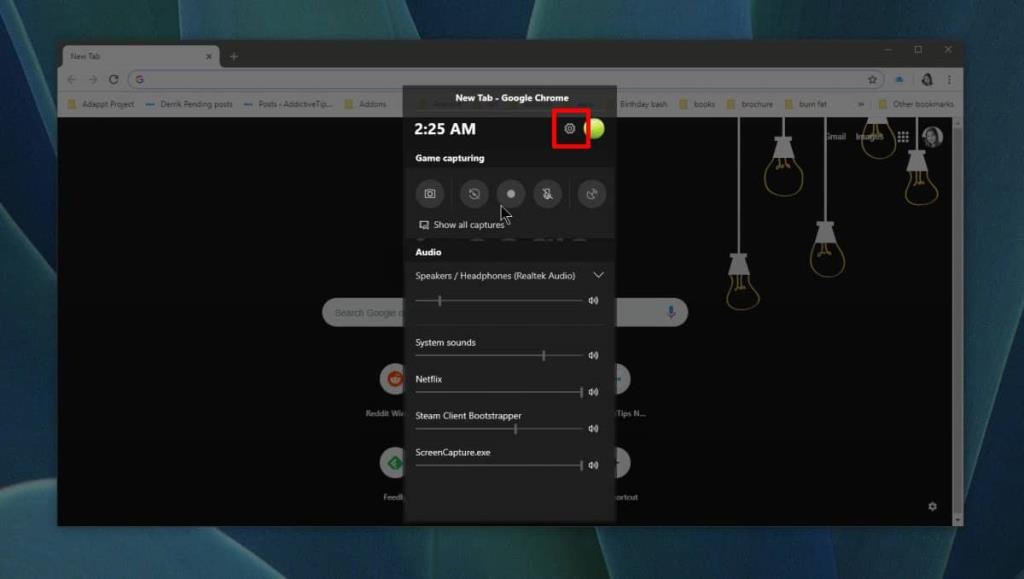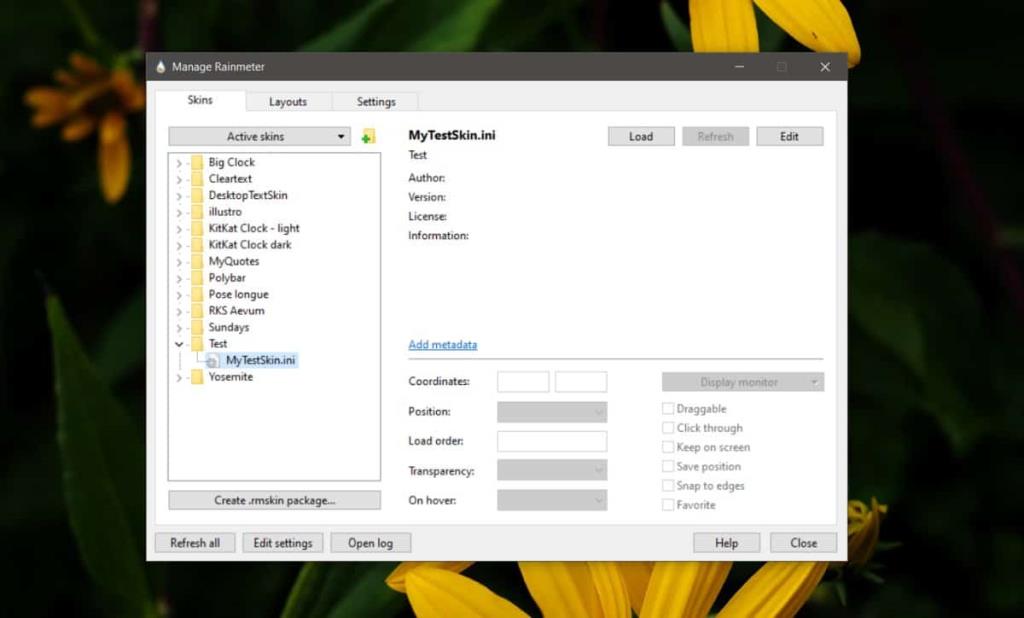Les skins Rainmeter sont normalement distribués/publiés sous forme de fichiers RMSKIN. Ils sont faciles à installer; vous exécutez le fichier et Rainmeter s'occupe du reste. Ces fichiers ont tout ce dont un skin a besoin pour fonctionner et ont l'apparence qu'il doit avoir. Chaque skin contient au moins un fichier INI qui, si vous en avez déjà édité un, change le comportement d'un skin. Dans de rares cas, vous pourriez trouver un skin Rainmeter qui n'est qu'un fichier INI. L'exécuter avec Rainmeter ne fera rien. Il ne s'installera pas. Voici comment installer un skin Rainmeter à partir d'un fichier INI.
Fichier INI du pluviomètre
Avant de pouvoir expliquer comment installer un skin Rainmeter à partir d'un fichier INI, il est important de savoir comment l'application elle-même est installée. Rainmeter peut être installé en tant qu'application normale ou en tant qu'application portable.
Le type d'installation décide où le dossier Skins est créé. Si vous avez une installation standard, le dossier Skins sera à l'emplacement suivant.
C:\Users\YourUserName\Documents\Rainmeter\Skins
Si vous avez opté pour la version portable, le dossier Skins sera dans le dossier que vous avez créé/sélectionné lors de son installation.
Maintenant que vous savez où se trouve le dossier Skins, ouvrez-le. Dans ce dossier, créez un nouveau dossier et nommez-le de la même manière que le skin que vous souhaitez installer ou qui vous dira à quoi sert le skin. Déplacez le fichier INI qui est le skin Rainmeter dans ce dossier.
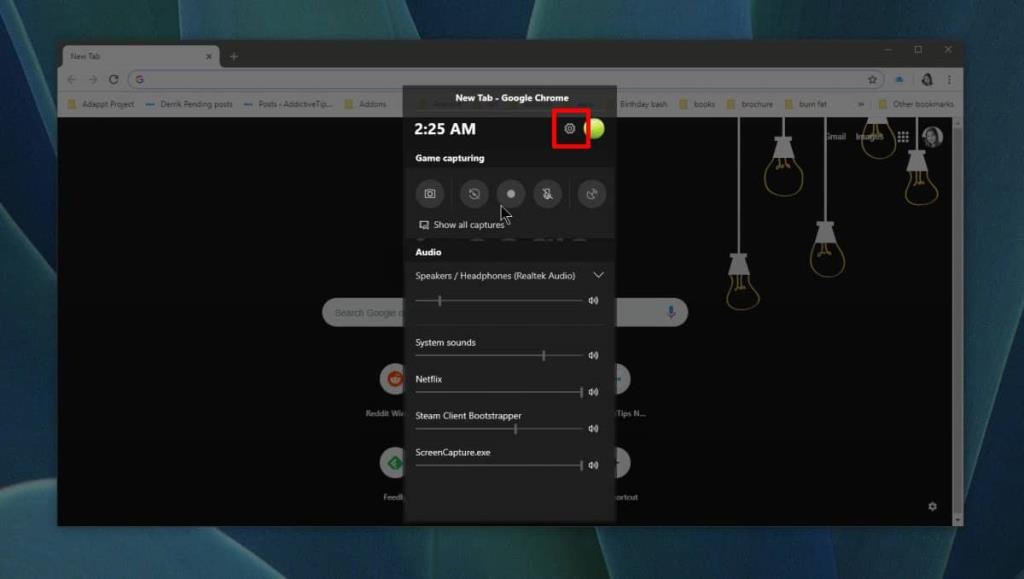
Quittez Rainmeter et exécutez-le à nouveau. Accédez à ses paramètres et sur l'onglet Skins, vous verrez le nouveau dossier que vous avez ajouté pour le skin. Développez-le et en dessous, le fichier INI sera répertorié. Sélectionnez le fichier et dans le volet de droite, sélectionnez « Charger ».
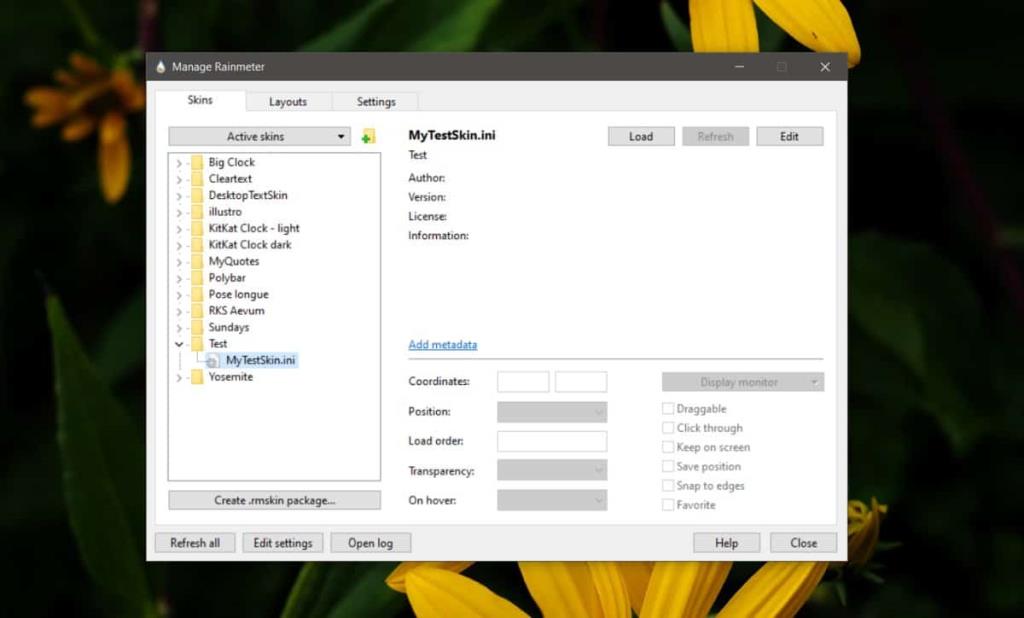
Fichiers INI vs fichiers RMSKIN
Un fichier RMSKIN contiendra au moins un fichier INI. Un fichier RMSKIN est un skin « emballé » et il contient toutes les polices, images, etc., dont un skin a besoin. Un fichier INI n'est qu'un fichier de configuration. Il sera basique et ne pourra utiliser aucun élément spécial, par exemple une police personnalisée ou une icône.
Cela dit, un fichier INI peut toujours être utilisé comme skin Rainmeter. Il n'est pas nécessaire de le conditionner en tant que fichier RMSKIN, sauf si vous souhaitez le modifier pour utiliser des éléments supplémentaires. Même dans ce cas, le fichier RMSKIN est inutile. Vous pouvez déplacer les éléments dont vous avez besoin dans le dossier que vous avez créé pour le skin et il pourra les utiliser.